(277)すばやく目的のセルに移動する方法~ジャンプ~
 みなさま、こんにちは!
みなさま、こんにちは!モカです♪
お元気ですか?
突然ですが、、、
ムカデ に遭遇したこと ありますか?
田舎の父は、ムカデに好かれたようで^^:
寝ている間に、布団に侵入してきて、噛むのだそうですーーーー(T_T)
毎年のように噛まれるので、この時期は気が気じゃないです。
なんで 噛むのかな・・・??? すごく腫れて大変なんです・・・^^;
すごく腫れて大変なんです・・・^^;
でも、今年からは、専用の(?)蚊帳の中で寝ているので今のところ大丈夫そう♪ 少し安心しています^^
蚊帳のおかげで、よく眠れるそうです^^
よかった~~~♪
パチリ!
綺麗でしょう~^^
なんていうお花かな???
つぼみ(右側)がかわってますよね~^^
**☆**☆**☆**☆**☆**☆**☆**☆**☆**☆**☆**☆
すばやく目的のセルに移動する方法~ジャンプ~
Excelを使っていると、特定のセルに移動したい、という場合がありますよね。
たとえば、同じ特徴のセル(空白セルなど)を一度に選択して色をつけたいetc・・・
Excelには、「ジャンプ」機能といって、簡単に出来る方法があるんですよ。
今回は、空白セルを特定する方法で、ご紹介します♪
1.Excelのシートを開いて、Ctrl + G を押し、「セル選択」を押します。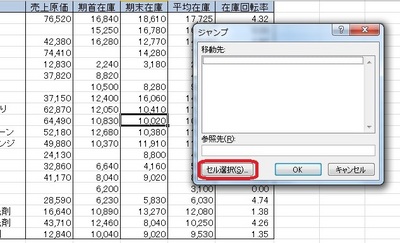
3.空白セルが選択された状態になります。この状態で、塗りつぶしを押します。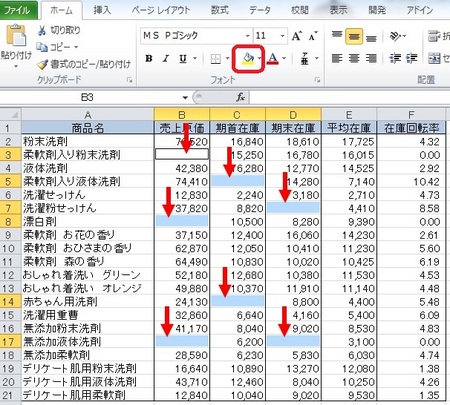
4.空白セルに色が付きました!特定が簡単に出来て便利ですよね。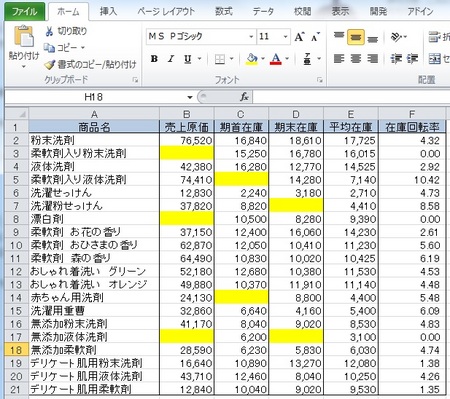
いかがでしたか?
もっと大量のデータがあると、特定するのも一苦労・・・
でも、このジャンプ機能なら、あっという間!
ぜひ、お試しください^^
「ジャンプ機能」には他にも便利な機能があるんです。
それはまた別の回でご紹介しますね。
☆☆☆・・・☆☆☆・・・☆☆☆・・・☆☆☆・・・☆☆☆・・・☆☆☆・・・☆☆☆ 前の記事 ☆☆

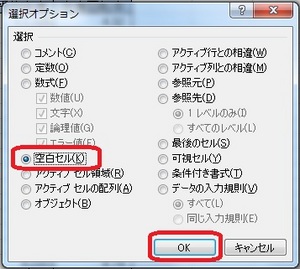



ディスカッション
コメント一覧
まだ、コメントがありません